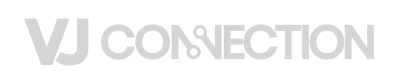Поиск по сайту
Результаты поиска по тегам 'uv editor'.
Найдено 1 результат
-
UV Editor в Update 3 для Maya 2017 приобрел именно тот функционал, которые давно ждали пользователи. Теперь можно с уверенностью делать UV именно в Maya, не используя посторонних плагинов. Кратко о том, что нового, вы можете посмотреть в видео: А редакция 3dpapa приготовила для наших любимых читателей разбор нового функционала. Все инструменты, которые отмечены зелёным цветом – это обновлённые инструменты. Как вы можете заметить в новом редакторе их достаточно много: Вот как выглядит новый редактор UV Editor: Ниже рассмотрим отдельно каждое окно и его предназначение. View bar Содержит параметры для изменения отображения UV-координат в UV-редакторе, а иногда и в видовом экране. — отображает UV-шки как сеткой, так и заполненные цветом. Цвет будет необходим для определения перевёрнутых координат. Параметры цвета можно найти в меню View > Shaded; — окрашивает сетку так, что она показывает сжатия/растяжения на текстуре; — включает отображение границ текстуры на UV-координатах. Границы текстуры отображаются толстой линией; — включает отображение цветных UV-границ для любых выбранных компонентов. Полезно для поиска, где координаты имеют одни и те же ребра; — отображение сетки; — изолирует выбранную UV в текущем UV set; — сохраняет изображение текущего UV-макета во внешний файл; — включает/выключает отображение текстуры в UV-редакторе. Можно переключатся между изображениями, используя «Checker shader» ; / — отображает каналы RGBA или Alpha; — уменьшает яркость отображаемого в настоящий момент фонового изображения; — повышает качество отображаемой текстуры; — соотношение сторон в UV Editor меняется согласно разрешению текстуры; — автоматическая привязка UV-объекты к границам пикселей; — выпечка текстуры и сохранение ее в памяти; — обновление текстуры PSD, используемые в данный момент для сцены. При изменении PSD-файла (в Photoshop), который подключен к текстуре, вы можете обновить изображение в Maya, не переподгружая текстуру; — регулирует яркость дисплея. Снижение экспозиции позволяет вам просматривать детали, которые по умолчанию не отображаются в светлых точках. Щелкая значок, вы будете переключаться между значениями по умолчанию и измененными значениями. Это опция, которая не сохраняется в сцене и не применяется к визуализированному результату; — регулирует контрастность или яркость средних тонов изображения для отображения. Увеличение гаммы позволяет вам видеть детали в тенях вашего изображения. Щелкая значок, вы будете переключаться между значениями по умолчанию и измененными значениями. Это опция, которая не сохраняется в сцене и не применяется к визуализированному результату; — управляет преобразованием представления, которое преобразует цвета из рабочего цветового пространства для отображения. Тут также можно выбирать пресеты. Это также опция, которая не сохраняется в сцене и не применяется к визуализированному результату. UV Toolkit По своему внешнему виду очень напоминает Modelling Toolkit. В принципе, задачи у этой панели те же – собрать все необходимые инструменты для создания качественной развертки. По умолчанию UV Toolkit отображается с правой стороны UV Editor. Вы можете открепить панель, нажав Shift + LMB. — маски выбора; ограничивает выбор вертексами, ребрами, фейсами, UV-шками или UV Shell-ами. — метод выбора; переключает метод выделения при перетаскивании курсора мыши; когда инструмент Перемещение или масштабирование активны, вы также можете преобразовать компоненты, перетащив их. — активирует симметричный выбор; вы можете использовать кнопку Mirror UVs, чтобы быстро отразить текущий выбор по выбранной оси симметрии. — ограничение выбора в UV-пространстве; Варианты выбора: — Back-facing / Front-facing (направление UV); — Geometry Borders (компоненты на открытых концах сетки); — Texture Borders (компоненты на концах UV shell); — UV Edge Loop; — UV Edge Ring; — UV Shell. Pinning (закрепление UV-шек) — блокирует выбранные UV-объекты, чтобы они не могли быть перемещены. По умолчанию закрепленные области сетки отображаются синим цветом; — позволяет вам закрашивать UV-объекты, чтобы заблокировать их. Shift + LMB, чтобы открыть параметры Pin UV Tool; — инверсия привязки; — открепить выбранные ювишки; — открепить все UV. Select By Type Используя эти параметры, вы выберете все UVs, которые имеют общий признак. Например, выделить все границы текстуры. Soft Selection По аналогии с Select Tool включение этой функции позволяет сделать мягкое выделение в режиме UVs. Transform Эти параметры позволяют двигать ювишки с шагом, перемещать пивот. Одним словом, они обеспечивают более точное трансформирование в режиме UV. Pivot Даёт возможность контролировать пивот относительно выбранного UV shell либо относительно UV-пространства. При помощи точек, мы собственно, и редактируем поведение пивота. Попробуйте поклацать этот инструмент и вы сразу поймете принцип его действия. Reset возвращает пивот в положение, которое было до редактирования. Move Манипуляторы позволяют перемещать ювишки в пространстве согласно заданным параметрам. 0,1000 показывает шаг передвижения выбранного шела. Retain Component Spacing — cохранение заданого интервала между компонентами Step Snap позволяет привязать UV-объекты к определенным значениям UV-пространства. Distribute равномерно размещает смежные выбранные UVs так, чтобы они были на расстоянии друг от друга в направлении U или V. Tools Панель Tools предназначена для вращения и масштабированию ювишек. Rotate позволяет поворачивать выбранные шелы, указывая угол поворота. Step Snap Позволяет привязать UV-объекты к определенным значениям UV-пространства. Scale аналогично для масштабирования. Prevent Negative Scale — когда включено, Maya отключает негативное масштабирование UVs. Flip – переворачивает выбранные UVs в указанном направлении. Texel Density позволяет быстро установить размер UV-шки, указав количество текселей (пикселей на единицу), которое должно содержаться в shell. Get отображает текущую плотность текселей для выбранной UV. Set масштабирует выбранную UV, чтобы она соответствовала указанной плотности текселей. Map Size определяет размер квадратной карты общей текстуры. Устанавливайте этот параметр изначально, так как он используется для вычисления базового значения плотности тексела. Дополнительные тулы для манипуляции можно найти в самом UV editor. Grab выбирает и перемещает UV-объекты в пределах области кисти в направлении, которое вы перетаскиваете. Полезно для тонких настроек. Lattice управляет расположением UVs как группы, позволяя вам создавать решетку вокруг UVs для деформации. Pinch вытягивает вершины в направлении центра курсора инструмента. Smear перемещает UVs в направлении, которое касается их исходного положения на поверхности в том направлении, в котором вы двигаетесь Symmetrize зеркальные UV окрашиваются согласно топологии. Create Вкладка Create предназначена для создания непосредственно маппинга для выбранных объектов. Automatic – Maya сама определяет как делать проджект, автоматически проецируя несколько плоскостей. Normal-Based — делает маппинг на основе нормалей связанных вершин. Cylindrical — проецирует их UV из окружающего цилиндра. Planar — проецирует UV с плоскости. Spherical — проецирует UV из окружающей сферы. Best Plane — проецирует UV для выбранных граней на основе плоскости, вычисленной из указанных вами вершин. Camera-Based — идентично планарной проекции, но с использованием текущей камеры в качестве плоскости. Contour Stretch — анализирует четырехугольный выбор, чтобы определить, как лучше растянуть UV-координаты полигонов над изображением. Cut and Sew Параметры Cut and Sew предназначены, чтобы сшивать и расшивать ювишки. Auto-Seams — Maya ищет лучшие ребра по её мнению на выбранных сетках или UV, чтобы сшить их. Cut — разделяет UV по выбранным ребрам, создавая границы. Cut Tool — позволяет разделить UV, щелкнув по их смежным краям. Create UV Shell — разделяет все грани, связанные с выбранными компонентами, в новую UV. Create Shell (Grid) — создаёт квадратную UV, разрезав по периметру края текущего выделения, затем равномерно распределите UVs в 0-1 UV-пространстве сетки. Sew — сшивает UV по выделенным граням Sew Tool — интерактивно сшивает при помощи кисточки Stitch Together — сшивает два выбранных ребра вместе, перемещая одну ювишку по направлению к другой. Unfold Вкладка Unfold предназначена для разглаживания ювишек. Optimize — автоматически разворачивает UVs для лучшего разрешения пространства текстуры. Optimize Tool — распутывает и расправляет сетку при помощи кисточки. Unfold — разворачивает выбранную UV-сетку, пытаясь гарантировать, что UV-объекты не будут перекрываться между собой. Unfold Tool — разворачивает выбранную UV-сетку, пытаясь гарантировать, что UV-объекты не будут перекрываться между собой при помощи кисти (можно воздействовать точечно) Straighten UVs — выравнивает смежные UV-элементы, края которых находятся с некоторым допуском угла. Straigthen Shell — помогает распутать UV вдоль границы UV shell. Чтобы использовать этот инструмент правильно, вы должны либо выбрать внутренние или граничные UV (не сочетание обоих), которые содержатся в одном UV shell. При использовании внутренних UVs они также должны находится вдоль одного и того же edge loop. Align and Snap Align and Snap предназначены, чтобы позиционировать и выровнять UVs относительно друг друга. Align — выравнивает все выбранные UVs, чтобы они были соотносились друг к другу в указанном направлении. Выравнивание выполняется относительно наиболее удаленного UV в указанном направлении. Linear Align — выравнивает все выбранные UVs вдоль условной линии, проходящей через них. Snap перемещает выбранные UV в одну из девяти позиций в указанном UV-пространстве. Snap Together — перемещает одну ювишку на другую, перекрывая друг друга. Вы можете выбрать направление привязки с помощью соответствующих кнопок. Snap & Stack — перемещает одну ювишку на другую, перекрывая друг друга. Шелы всегда перемещаются в направлении последнего выбранного UV. Match Grid — перемещает каждый выбранный UV в ближайшее пересечение сетки в UV-пространстве. Match UVs — перемещает выбранные UVs в пределах определенного расстояния до среднего значения всех их отдельных позиций. Shift + LMB, чтобы настроить Tolerance Normalize — масштабирует выбранные UV-объекты, чтобы они соответствовали диапазону 0-1 UV. Щелкните правой кнопкой мыши, чтобы масштабировать UV, чтобы каждая из их граней заполнила 0-1 UV-пространства. Arrange and layout Вкладка Arrange and layout предназначена для того, чтобы упорядочить и упаковать ювишки. Distribute распределяет выбранные ювишки равномерно в пространстве, одновременно обеспечивая определенное количество пикселей между ними. Вы также можете использовать кнопку Target, чтобы распределить их равномерно в направлении последнего выбраного шела. Orient Shells — поворачивает выбранные UV, чтобы они проходили параллельно самой смежной оси U или V. Orient to Edges — поворачивает выбранные UV, чтобы они проходили параллельно выбранному краю Stack Shells — перемещает все выбранные UV центр UV-пространства так, чтобы они перекрывались Stack & Orient — выкладывает выбранные UV в центр UV-пространства и затем поворачивает их так, чтобы они проходили параллельно самой смежной оси U или V. Unstack Shells — перемещает все выбранные UV, чтобы они больше не перекрывались, удерживая их вместе. Shift + LMB, чтобы открыть опцию Unstack Options, которая позволяет вам переворачивать обратные UV во время процесса. Gather Shells — перемещает выбранные UV обратно в диапазон 0-1. Randomize Shells — делает перемещение, поворот и масштабирование UV. Вы можете настроить различные направления и максимально допустимые параметры перемещения, поворота, масштабирования с помощью окна параметров Randomize Shells Measure — линейка. Отображает выбранное измерение для двух выбранных UVs. Варианты включают: -U Distance: количество единиц между UVs вдоль оси U. -V Distance: количество единиц между двумя UVs вдоль оси V. -Pixel Distance: открывает окно, в котором показано количество пикселей в разных направлениях между двумя самыми далекими UV-позициями, основанными на нескольких различных возможных размерах карты. -Angle Between: угол между двумя выбранными UVs (выбор более одного UV приведет к некорректным результатам). Layout — автоматически упорядочивает UV, чтобы максимально использовать 0,1 UV-пространство. UV Set UV Sets отображает текущий список UV-наборов, а также элементы управления для их изменения. Create empty UV set — создает новый пустой набор UV для текущего объекта. Вы также можете получить доступ к этой команде, щелкнув правой кнопкой мыши список UV Set. Copy UVs to clipboard — копирует текущий UV layout в буфер обмена Paste UVs from clipboard to current UV set — вставляет UV-макет в буфер обмена к выбранному UV-набору. Duplicate UV set — создает идентичную копию выбранного набора UV. Propogate UV set — присвоение выбранного UV-набора из списка UV Set выбранным объектам в сцене. Выбранный набор UV становится активным UV-набором для этих объектов. UV Set list Отображает все UV текущего объекта. Share instances — выбираете полигон, который будет общим, а затем инстанс Select shared instances — выбирает инстансы, которые совместно используют UV-набор с выбранным объектом. Open Relationship Editor — редактор, который показывает связи Auto-load Textures — загружает связанные текстуры для выбранных UV-наборов Delete invalid UV sets — удаляет UV-наборы из текущего объекта, который не может быть отображен в UV-редакторе. Save image file — экспортирует файл изображения выбранного UV-набора. Надеемся, наш обзор помог вам разобраться в тонкостях нового UV Editor.